მთავრობის მეთვალყურეობასა და მიზნობრივი რეკლამისთვის მონაცემთა შეგროვებას შორის, უამრავი მიზეზი არსებობს თქვენი მონაცემების კონფიდენციალურობისა და უსაფრთხოების შესანარჩუნებლად. ზოგადად, iOS ამას კარგად აკეთებს - მაგრამ ყოველთვის მეტი შეგიძლიათ გააკეთოთ თქვენი ინფორმაციის დაბლოკვისთვის ამ iOS-ის კონფიდენციალურობის შესახებ რჩევებითა და ხრიკებით.
კონფიდენციალურობა და კიბერუსაფრთხოება სულ უფრო მნიშვნელოვანი ხდება საშუალო ტექნიკური მომხმარებლისთვის. თუ გაწუხებთ თქვენი კონფიდენციალურობა iOS-ში, გამოიყენეთ ეს დამალული რჩევები და ხრიკები, რათა თქვენი iPhone უფრო უსაფრთხო გახადოთ, ვიდრე ოდესმე.
შინაარსი
- Დაკავშირებული სტატიები:
- 7. გააუქმეთ მესამე მხარის აპების ნებართვები
- 6. შექმენით დაშიფრული ადგილობრივი სარეზერვო ასლები
- 5. გამოიყენეთ ჩაშენებული პაროლის ფუნქციები
- 4. მოიშორეთ არასანდო აპლიკაციები
- 3. გამოიყენეთ კონფიდენციალურობაზე დაფუძნებული iOS აპლიკაციები
- 2. შეაჩერე Apple-ის თვალყურის დევნება
- 1. გამოიყენეთ უფრო უსაფრთხო DNS (და VPN)
-
შეინახეთ თქვენი iPhone უსაფრთხო ამ რჩევებით
- დაკავშირებული პოსტები:
Დაკავშირებული სტატიები:
- როგორ გავასუფთავო ჩემი ძიების ისტორია iPhone-ზე და დავიცვა ჩემი კონფიდენციალურობა
- სწრაფი რჩევები, რომ თქვენი iPhone ან iOS მოწყობილობა კიდევ უფრო პირადი გახადოთ
- Apple-ის ახალი მონაცემთა კონფიდენციალურობის პორტალის სრული სახელმძღვანელო
- დაიცავით თქვენი კონფიდენციალურობა Safari-ში პირადი დათვალიერებით
7. გააუქმეთ მესამე მხარის აპების ნებართვები
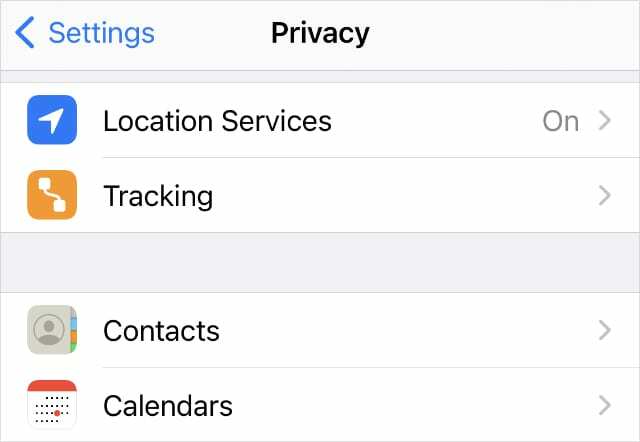
ნებისმიერ აპს შეუძლია თქვენი iPhone-ის პერსონალურ ინფორმაციაზე ან ფუნქციებზე წვდომა, მაგრამ ამისათვის მას ჯერ თქვენი ნებართვა სჭირდება. თუ გსურთ დარწმუნდეთ, რომ არავის აქვს წვდომა რაიმე სენსიტიურ მონაცემებზე, შეგიძლიათ გააუქმოთ ნებართვა არასანდო აპებისთვის.
Წადი პარამეტრები > კონფიდენციალურობა ყველა სხვადასხვა ტიპის მონაცემის სანახავად, რომლებზეც iOS აპებმა შეიძლება მოითხოვონ წვდომა. Ეს მოიცავს:
- მდებარეობის სერვისები
- კონტაქტები
- კამერა
- მიკროფონი
- და მეტი
შეეხეთ თითოეულ ვარიანტს, რომ ნახოთ თქვენს მოწყობილობაზე დაინსტალირებული აპების სია, რომლებმაც მოითხოვეს წვდომა ამ მონაცემებზე. თქვენ შეგიძლიათ მარტივად დაამტკიცოთ ან გააუქმოთ ნებართვა თითოეული აპლიკაციის გვერდით გადამრთველის გამოყენებით.
ჩვენ გირჩევთ, გამორთოთ ეს ნებართვები ნებისმიერი აპისთვის, რომელსაც ისინი არ სჭირდება.
6. შექმენით დაშიფრული ადგილობრივი სარეზერვო ასლები
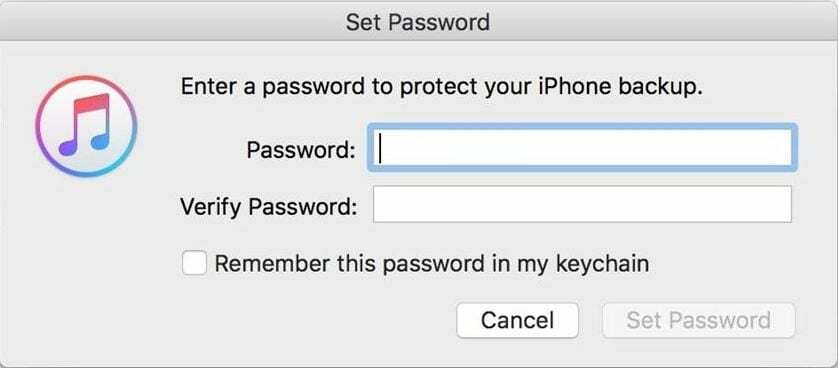
ზღვარი მონაცემთა კონფიდენციალურობასა და კიბერუსაფრთხოებას შორის გარკვეულწილად ბუნდოვანია. მაგალითად, სარეზერვო ასლების დაშიფვრა, უდავოდ, უსაფრთხოებაზე დაფუძნებული ნაბიჯია. მაგრამ თუ თქვენ ხართ კონფიდენციალურობის მცოდნე პიროვნება, ეს არის კიბერუსაფრთხოების რამდენიმე რჩევადან, რომელიც უნდა დანერგოთ თქვენს ციფრულ ცხოვრებაში.
მიუხედავად იმისა, რომ Apple-ის სერვერები უდავოდ დაცულია, ყველაფერი, რაც ინახება iCloud-ში, ძირითადად თქვენს ხელშია, რამდენადაც უსაფრთხოება და კონფიდენციალურობა. მიუხედავად იმისა, რომ ეს არის კომფორტის ვაჭრობა გონების სიმშვიდისთვის, შეგიძლიათ იხილოთ ადგილობრივად შენახული და დაშიფრული iTunes სარეზერვო ასლების გამოყენება iCloud სარეზერვო ასლების ნაცვლად.
უბრალოდ დაუკავშირეთ თქვენი მოწყობილობა კომპიუტერს Finder-ით ან iTunes-ით. ნავიგაცია სარეზერვო განყოფილება iTunes ან Finder-ში და დარწმუნდით დაშიფრეთ iPhone სარეზერვო ასლი შერჩეულია. არ დაკარგოთ პაროლი, რომელიც თქვენ შექმენით მისთვის - სარეზერვო ასლის აღდგენის გზა არ არსებობს, თუ ამას აკეთებთ.
5. გამოიყენეთ ჩაშენებული პაროლის ფუნქციები
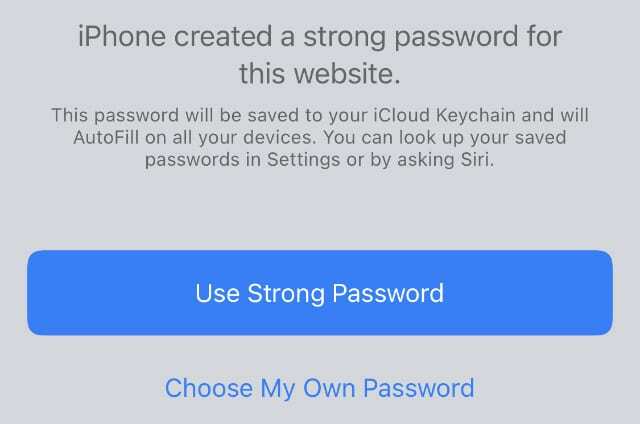
თქვენ უნდა იყენებდეთ ძლიერ, უნიკალურ პაროლებს თქვენს ყველა აპსა და ანგარიშში. ამის თქმა ჩვეულებრივ უფრო ადვილია, ვიდრე გაკეთება, რის გამოც პაროლის მენეჯერი კარგი იდეაა. მაგრამ თუ თქვენ მტკიცედ ხართ Apple-ის ეკოსისტემაში, შეგიძლიათ გაითვალისწინოთ Apple-ის ჩაშენებული პაროლის მახასიათებლები.
iOS 12-დან, Apple-მა შემოიტანა პაროლის ხელახალი გამოყენების აუდიტის ფუნქცია, რომელიც ავტომატურად გეუბნებათ, ხელახლა იყენებთ თუ არა iCloud Keychain-ში შენახულ პაროლს. სისტემა ასევე გთავაზობთ ძლიერ, უნიკალურ პაროლებს, როდესაც ქმნით ან ცვლით რწმუნებათა სიგელებს ანგარიშზე (როგორც Safari ჩანართში).
თუ არ გსურთ გამოიყენოთ ჩაშენებული პაროლის ფუნქციები iOS-ში, დარწმუნდით, რომ იყენებთ მსგავს პლატფორმას დაშლეინი, ბოლო გასასვლელი, ან 1 პაროლი სამაგიეროდ. უბრალოდ გამოიყენეთ რაღაც.
4. მოიშორეთ არასანდო აპლიკაციები
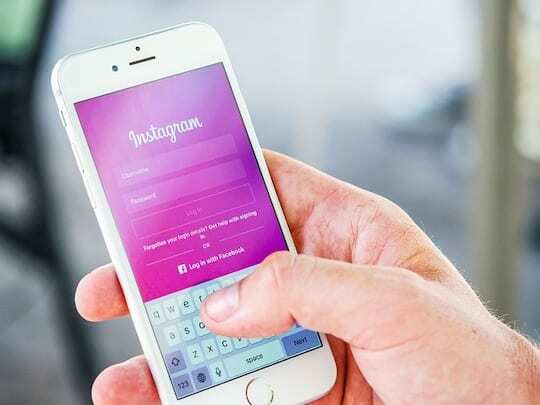
Apple არის კომპანია, რომელსაც აქვს დიდი ხნის ვალდებულება, დაიცვას მომხმარებლის კონფიდენციალურობა. ეს არის ძირითადი ღირებულება, რომელსაც არ იზიარებენ მისი კონკურენტები და ტექნოლოგიური ინდუსტრიის სხვა ფირმები. მიუხედავად იმისა, რომ iOS თავისთავად უსაფრთხოა, ჯერ კიდევ არსებობს მესამე მხარის iOS აპები, რომლებიც აგროვებენ პერსონალურ მონაცემებს თქვენი მოწყობილობიდან.
გუგლი და ფეისბუქი ამით ცნობილია, მაგრამ ამაზონი ასევე მონაცემთა შემგროვებელია. თუ სერიოზულად აინტერესებთ iOS-ის კონფიდენციალურობა, ღირს Facebook-ის, Amazon-ისა და Google-ის სხვადასხვა აპლიკაციების დატოვება.
მიუხედავად იმისა, რომ მონაცემთა შეგროვების მოცულობა არ არის ნათელი, საკმაოდ ხშირია ამ აპებისთვის მონაცემების შეგროვება რაიმე გზით.
მოძებნეთ ღია კოდის, პირადი ალტერნატივები გამოსაყენებლად. ისეთი ვარიანტებისთვის, როგორიცაა Facebook, Instagram ან Amazon, შედით მათ კონფიდენციალურობაზე ორიენტირებული ბრაუზერის გამოყენებით. შეგიძლიათ გამოიყენოთ კიდეც პირადი დათვალიერება Safari-ით თქვენს iPhone-ზე ან iPad-ზე ზოგიერთი რისკის შესამცირებლად.
3. გამოიყენეთ კონფიდენციალურობაზე დაფუძნებული iOS აპლიკაციები

კონფიდენციალურობაზე ორიენტირებულ ბრაუზერებზე საუბრისას, არსებობს რამდენიმე კარგი ვარიანტი, რომელთა განხილვაც შეიძლება დაგჭირდეთ. არ აქვს მნიშვნელობა რომელ ბრაუზერს აირჩევთ, თქვენ გსურთ აირჩიოთ ა საძიებო სისტემა, როგორიცაა DuckDuckGo Google Search-ის ნაცვლად.
Safari იდეალურად შესაფერისი არჩევანია და მას აქვს ჩაშენებული და საკმაოდ კარგი კონფიდენციალურობის მახასიათებლები. ა-ს ნახვის ოფციის ჩათვლით Safari კონფიდენციალურობის ანგარიში, აჩვენებს ყველა ვებსაიტს, რომლებიც ცდილობდნენ თქვენს თვალყურის დევნებას ბოლო თვეში.
თუ არ ხართ Apple-ის ბრაუზერის ფანი, კიდევ ერთი კარგი ვარიანტია Firefox ფოკუსი— რომელიც შექმნილია თავიდანვე კონფიდენციალურობის ბრაუზერად.
მაგრამ ეს არ არის მხოლოდ ბრაუზერი, რომელსაც იყენებთ. არსებობს აპლიკაციების მრავალი სხვა კატეგორია, რომლებშიც შეგიძლიათ გააკეთოთ ჭკვიანი, კონფიდენციალურობაზე ორიენტირებული გაცვლა.
თუ თქვენ დატოვეთ Gmail და გსურთ კარგი ელფოსტის კლიენტი, კანარის ფოსტა არის უსაფრთხო და პირადი ელ.ფოსტის კლიენტი ჩაშენებული PGP დაშიფვრით. ტელეგრამა, სიგნალიდა Apple-ის საკუთარი iMessage ასევე კარგი ვარიანტია შეტყობინებების აპებისთვის.
2. შეაჩერე Apple-ის თვალყურის დევნება
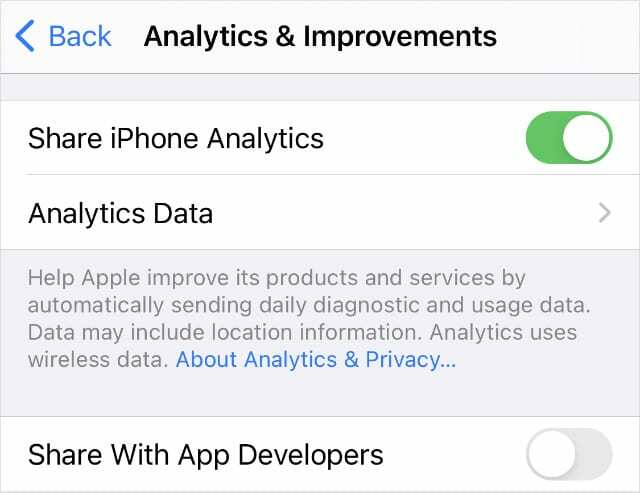
რა თქმა უნდა, ჩვენ უბრალოდ ვთქვით, რომ Apple არის კომპანია, რომელიც იცავს თავისი მომხმარებლების მონაცემებს. მაგრამ ეს არ ნიშნავს იმას, რომ Apple თავისთვის არ აგროვებს თქვენს შესახებ მონაცემებს. სინამდვილეში, Apple აგროვებს უამრავ მონაცემს მანქანური სწავლისა და რეკლამის მიზნებისთვის.
თუმცა, აღსანიშნავია, რომ Apple არასოდეს უზიარებს ამ მონაცემებს მესამე მხარეებს.
Apple გაძლევთ შესაძლებლობას გამორთოთ ეს თვალთვალი მაინც. უბრალოდ წადი პარამეტრები > კონფიდენციალურობა > ანალიტიკა და გაუმჯობესება. გამორთეთ ამ გვერდის ყველა ვარიანტი, რათა შეაჩეროს Apple-მა თქვენი მონაცემების გამოყენება აპის გაუმჯობესებისთვის.
Apple-ის თქვენთვის მიზნობრივი რეკლამის გაგზავნის შესაჩერებლად გადადით პარამეტრები > კონფიდენციალურობა > Apple რეკლამა. გამორთეთ ეს პარამეტრი Apple News-ში, App Store-ში და Apple-ის სხვა აპებში მიზნობრივი რეკლამის მიღების შესაჩერებლად.
Apple-მა შეიძლება ასევე გამოიყენოს თქვენი მდებარეობა პირველი მხარის რეკლამების, გაფრთხილებების ან Siri წინადადებების მოსაწოდებლად. ამის გამორთვისთვის გადადით პარამეტრები > კონფიდენციალურობა > მდებარეობის სერვისები > სისტემის სერვისები და გამორთე მდებარეობაზე დაფუძნებული წინადადებები და პროდუქტის გაუმჯობესება პარამეტრები.
1. გამოიყენეთ უფრო უსაფრთხო DNS (და VPN)
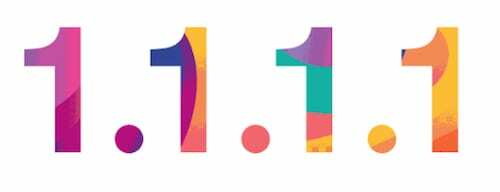
ბევრმა ალბათ იცის, რა არის ვირტუალური კერძო ქსელი (VPN) და რომ მას შეუძლია დიდი გზა გაიაროს მათი კონფიდენციალურობის დაცვაში ონლაინ დათვალიერებისას. ნაკლებად სავარაუდოა, რომ ადამიანმა იცის DNS-ის შესახებ, მაგრამ ეს ისეთივე მნიშვნელოვანია კონფიდენციალურობის შეგნებული პირებისთვის.
არსებობს რიგი მესამე მხარის DNS პარამეტრები შეგიძლიათ გამოიყენოთ გაძლიერებული iOS კონფიდენციალურობისთვის ნაგულისხმევი პარამეტრების ნაცვლად. Cloudflare-ის 1.1.1.1 DNS, მაგალითად, არ ინახავს ბრაუზერის ჟურნალებს და არასოდეს ინახავს მონაცემებს, რომლებიც შეიძლება გამოყენებულ იქნას საბოლოო მომხმარებლების იდენტიფიცირებისთვის.
რა თქმა უნდა, ახალი DNS-ის გარდა, ა VPN ასევე კარგი იდეაა თუ თქვენ უკვე არ იყენებთ ერთს. ჩვენ გირჩევთ თავიდან აიცილოთ უფასო ვარიანტები საუკეთესო უსაფრთხოებისთვის.
შეინახეთ თქვენი iPhone უსაფრთხო ამ რჩევებით
ეს რჩევები მოიცავს ყველა იმ ფარულ რჩევას, რომელიც შეგიძლიათ გამოიყენოთ თქვენი iPhone-ისა და iPad-ის დასაცავად. ვიმედოვნებთ, რომ ეს სტატია თქვენთვის სასარგებლო აღმოჩნდა. გთხოვთ, შეგვატყობინოთ ქვემოთ მოცემულ კომენტარებში, თუ გსურთ თქვენი რჩევის გაზიარება.
Apple-ის მომხმარებლების კიდევ ერთი პრობლემა არის Apple-ის ყალბი ელ.წერილების მუდმივი გაღიზიანება, რომლებიც ცდილობენ მოიპარონ თქვენი Apple ID. მოგერიდებათ გადახედოთ ჩვენს სტატიას გარშემო Apple-თან დაკავშირებული ყველაზე ცუდი თაღლითები ისწავლეთ როგორ დაიცვათ თავი.

მაიკი არის თავისუფალი ჟურნალისტი სან დიეგოდან, კალიფორნია.
მიუხედავად იმისა, რომ ის ძირითადად აშუქებს Apple-ს და სამომხმარებლო ტექნოლოგიას, მას აქვს წარსული გამოცდილება, წერდა საზოგადოებრივ უსაფრთხოებას, ადგილობრივ ხელისუფლებას და განათლებას სხვადასხვა პუბლიკაციებისთვის.
მას საკმაოდ ბევრი ქუდი ეხურა ჟურნალისტიკის სფეროში, მათ შორის მწერალი, რედაქტორი და ახალი ამბების დიზაინერი.